¿Cómo borrar una página en Word?
Aunque puede sonar sencillo, muchas personas desconocen cómo eliminar una página en blanco de Word. AQUÍ te contamos todo lo que debes hacer.
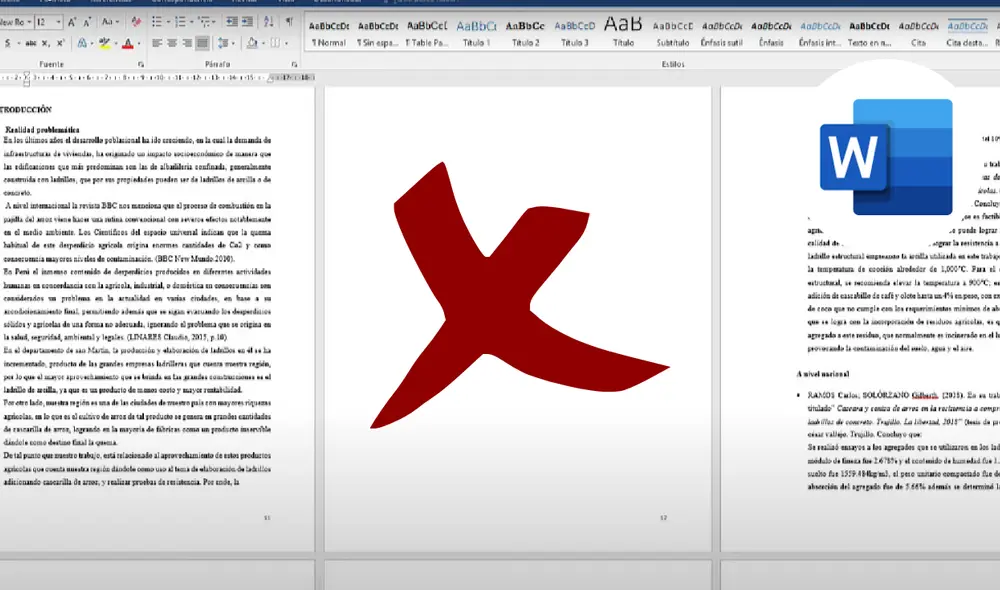
Microsoft Word es una herramienta útil para escribir un texto personal o redactar un documento de carácter laboral o académico. A pesar de ser uno de los procesadores de textos más conocidos y empleados a nivel mundial, aún se desconocen ciertas funciones, como la eliminación de páginas o recuperar archivos no guardados.
Word se utiliza principalmente para la creación de artículos, informes o cartas, así como para el diseño de gráficos o tablas. Además, contiene varios trucos que garantizan la elaboración de un texto de forma rápida y profesional. A continuación, te contamos uno de las opciones más valiosas: cómo borrar una página en blanco.
TE RECOMENDAMOS
COVID-19, DENGUE Y ENFERMEDADES QUE AZOTAN AL SECTOR SALUD | QUE NO SE TE OLVIDE CON CARLOS CORNEJO
PUEDES VER: ¿Cómo hacer un crucigrama en Word?
Eliminar una página de Word
A pesar de sonar muy fácil, lo cierto es que varias personas no saben eliminar una página en Word, ya sea que esta se encuentre al inicio del documento, después de una imagen o entre las diferentes páginas de un documento. Esta dificultad suele ser frecuente y hace que el texto se vea desprolijo. Sin embargo, existen varias trucos que te contamos a continuación para dar solución a este problema.
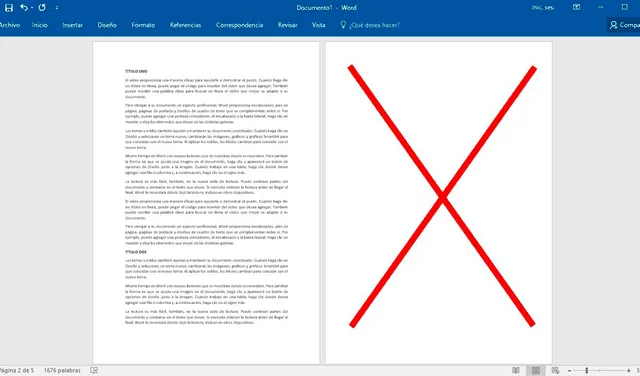
Borrar una página en blanco de Word es un truco muy útil. Foto: captura de YouTube
Borrar una hoja de Word al final del documento
Word posee un párrafo al final del documento que no se puede eliminar y que a veces suele aparecer insertado en una página en blanco. Para eliminar esta página se tiene que ajustar el párrafo final en la página anterior. Esto lo puedes realizar con los siguientes pasos:
- Presiona Ctrl+Shift+8 para visualizar las marcas de un párrafo
- Selecciona la marca de párrafo
- Dentro de la pestaña de inicio, selecciona el cuadro tamaño de fuente y escribe 01
- Finalmente presiona enter.
Quitar una hoja de Word en medio del documento
La aparición de una hoja en blanco en medio de documento de Word se debe a los saltos de párrafos y otro tipo de factores. La clave para eliminar estas páginas es identificar los objetivos invisibles. Estos no se suelen ver a simple vista, pero sí ocupan espacio dentro del texto.
Word tiene herramientas que ayudan a reconocer estos contenidos y eliminarlos. Para lograrlo, debes seguir este procedimiento.
- Accede a la pestaña vista y pulsa la opción de varias páginas. Esta herramienta se encuentra en el apartado de zoom. Así, conseguirás una visión panorámica de todo el texto, lo cual te permitirá identificar las hojas en blanco que figuren en medio del documento.
- Luego, dirígete a la pestaña inicio y activa la opción mostrar y ocultar ¶, que se encuentra en el apartado de párrafo. De esta forma, podrás visualizar los objetos que en un principio no podías detectar en forma de punto.
- Estos puntos son los que te impiden eliminar las hojas en blanco. Por eso, el siguiente paso es seleccionar dichos puntos con el cursos y luego pulsar la tecla backspace.
- Una vez concluido este paso, solo tendrás que desactivar la opción mostrar u ocultar ¶. Para ello, ingresa a la pestaña inicio y dale clic al botón ¶. Otra opción es presionar Ctrl+Shift+8.
PUEDES VER: PDF a Word: así puedes convertir tus archivos de forma fácil, gratuita y sin programas extraños
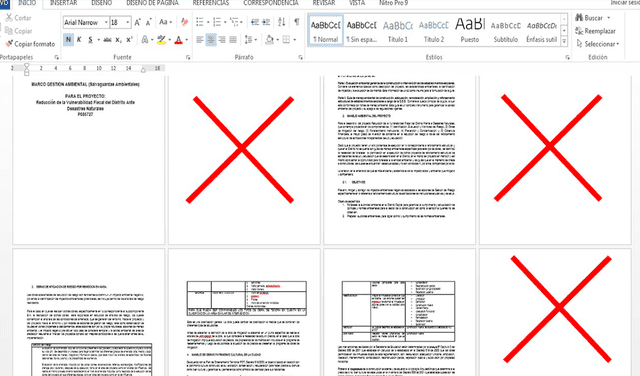
Eliminar una página de Word en medio del documento requiere de ciertos pasos sencillos. Foto: captura de YouTube
¿Cómo borrar una página de Word después de una tabla?
Otro de los inconvenientes más comunes con las hojas en blanco es cuando se trabaja una tabla junto con texto. En esta caso, suele ocurrir que al momento de editar el documento se identifica algunas páginas en blanco sin ningún motivo aparente.
Si una tabla se encuentra en una página completa, la siguiente hoja que aparecerá será en blanco. Esto debido a que Word siempre necesita de un párrafo vacío tras una tabla, el cual suele aparecer de forma automática en una hoja nueva. En tal sentido, lo que se necesita es ocultar el párrafo vacío realizando lo siguiente.
- Identifica y selecciona las marcas de párrafo y, de forma simultánea, pulsa las teclas Ctrl + M.
- Visualizarás un cuadro de diálogo llamado fuente. Presiona la casilla oculto. Así, no se eliminará el párrafo vacío que genera la página en blanco, pero sí se ocultará.


















